Чи не завантажується робочий стіл. Що робити?

Іноді користувачі комп'ютера стикаються з тим, що після завантаження Windows не завантажується робочий стіл. Операційна система завантажилася, але на екрані видно тільки фонова картинка - ні іконок, ні нижній панелі і в помині немає. Що робити в такому випадку?
Якщо у вас не завантажується робочий стіл, це означає, що ні виконався процес explorer.exe. Запуск цього процесу поверне робочий стіл на місце, але після цього потрібно буде розібратися з причинами «зникнення» робочого столу і усунути їх.
Отже, щоб виконати процес explorer.exe, вам буде потрібно викликати диспетчер завдань Windows. Це робиться за допомогою комбінації клавіш Ctrl + Alt + Delete (Ctrl + Shift + Escape для Windows 7). Коли диспетчер задач відкриється, в меню Файл виберіть опцію Нова задача (Виконати ...). У відкривався вікні потрібно буде ввести explorer.exe і натиснути на кнопку OK. Можна не вводити команду вручну, а скористатися кнопкою Огляд, зайти в папку WINDOWS на диску C, вибрати файл explorer.exe, клікнути на кнопку Відкрити, а потім - по кнопці ОК.
Ці дії допоможуть повернути все іконки і панелі робочого столу на місце, але не усунуть причину, по якій не завантажується робочий стіл, і проблема буде повторюватися при кожному завантаженні операційної системи. Як впоратися з проблемою раз і назавжди?
Найбільш ймовірна причина того, що у вас не хоче завантажуватися робочий стіл - це вірус в системі. Так що для початку потрібно просканувати систему за допомогою антивірусу (найкраще крім уже встановленого антивіруса скористатися і однією або декількома безкоштовними утилітами для видалення вірусів - якщо антивірус вже пропустив вірус в систему, він може його і не помітити). Але іноді навіть після видалення всіх вірусів робочий стіл все одно не завантажується. В такому випадку доведеться вдатися до редагування реєстру Windows.
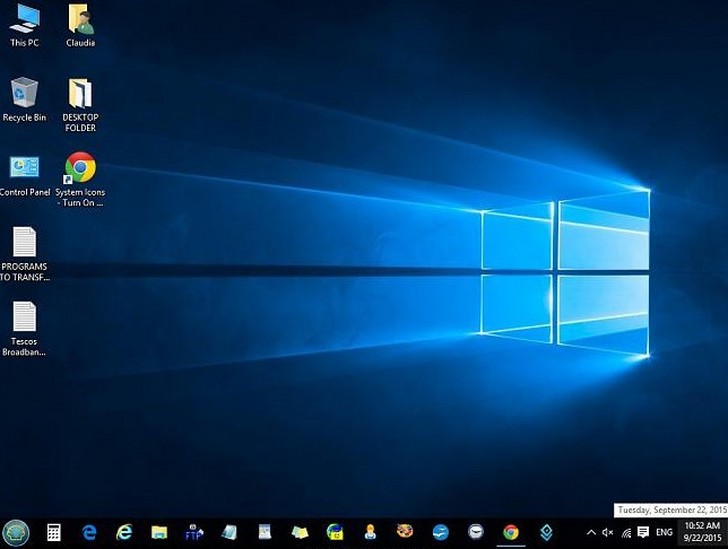
Щоб запустити редактор реєстру, потрібно натиснути на кнопку Пуск і вибрати опцію Виконати (можна просто використовувати клавіші Win + R). У вікні, потрібно ввести команду regedit і натиснути на кнопку ОК або клавішу Enter.
У редакторі реєстру потрібно перевірити наявність наступних ключів:
HKEY_LOCAL_MACHINE \ SOFTWARE \ Microsoft \ WindowsNT \ CurrentVersion \ Image File Execution Options \ explorer.exe
HKEY_LOCAL_MACHINE \ SOFTWARE \ Microsoft \ WindowsNT \ CurrentVersion \ Image File Execution Options \ iexplorer.exe
Якщо вони є - їх слід видалити (правий клік по ключу - опція контекстного меню Видалити, або ж виділити ключ лівим кліком і натиснути на кнопку Delete).
Також потрібно перевірити наступний ключ реєстру:
HKEY_LOCAL_MACHINE \ SOFTWARE \ Microsoft \ WindowsNT \ CurrentVersion \ Winlogon
У ньому потрібно знайти параметр Shell і привласнити йому значення explorer.exe. Для цього потрібно клікнути по параметру правою кнопкою миші і вибрати пункт контекстного меню Змінити або двічі клікнути по параметру лівою кнопкою. У полі Значення потрібно ввести explorer.exe і натиснути на кнопку ОК або клавішу Enter. Всі зміни в реєстрі вступлять в силу тільки після перезавантаження комп'ютера.
Якщо ви боїтеся лізти в реєстр, можете спробувати відновити завантаження робочого столу за допомогою безкоштовної антивірусної утиліти AVZ. Скачайте утиліту з офіційного сайту розробника, розпакуйте архів і запустіть утиліту. У меню Файл виберіть опцію відновлення системи. У вікні відзначте галочками пункти 5 (Відновлення налаштувань робочого столу), 9 (Видалення отладчиков і системних процесів) і 16 (Відновлення ключа запуску Explorer). Натисніть на кнопку Виконати зазначені операції. Як і в попередньому випадку, знадобиться перезавантаження комп'ютера.
Іноді допомагає копіювання файлу explorer.exe з іншого комп'ютера в папку WINDOWS на диску, на якому у вас встановлена система (зазвичай це диск С). Новим файлом потрібно замінити старий і перезавантажити комп'ютер.
Якщо у вас не завантажується робочий стіл - не панікуйте. У більшості випадків описані в цій статті маніпуляції допомагають відновити нормальне завантаження робочого столу.
 Що робити в такому випадку?
Що робити в такому випадку?Як впоратися з проблемою раз і назавжди?
